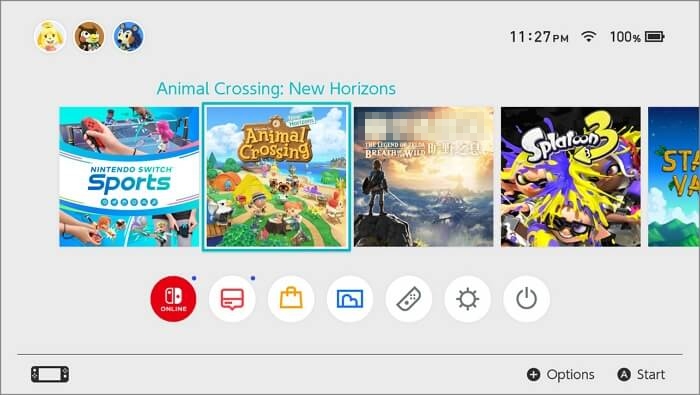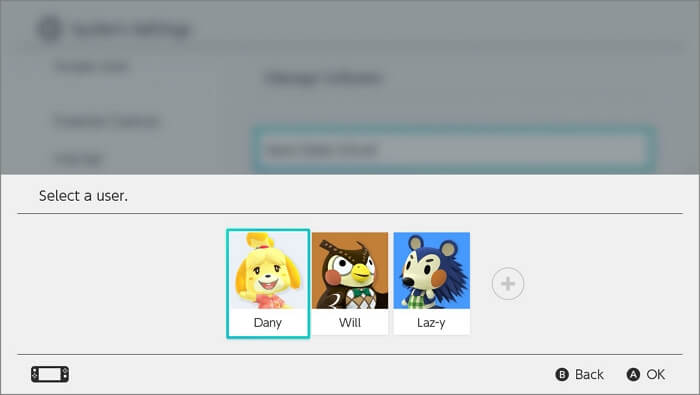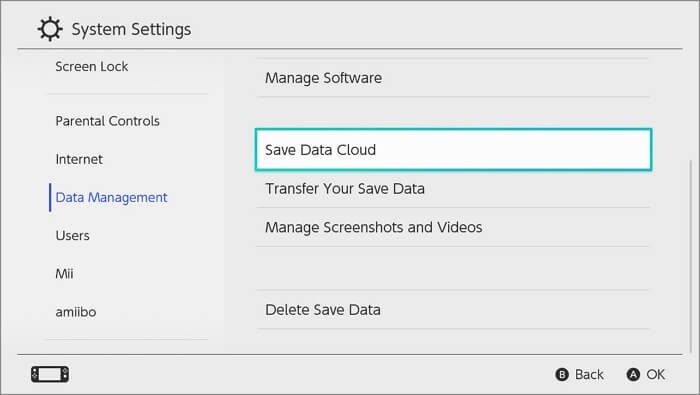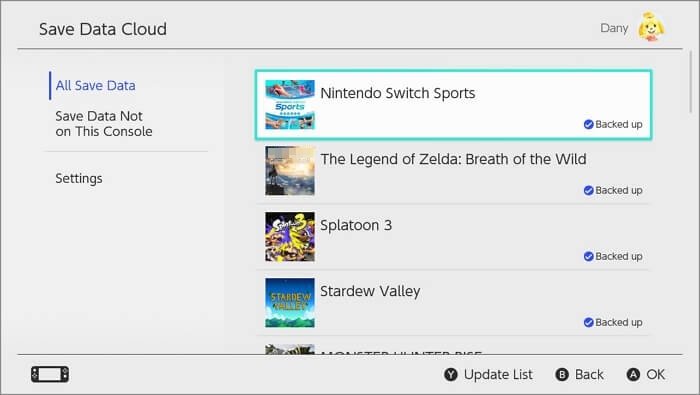문서 목록:
- 방법 1. Mac에서 Nintendo Switch SD 카드의 데이터 복구
- 방법 2. 클라우드 백업에서 NS SD 카드의 데이터 복원
![]()
- 방법 3. Nintendo Switch의 eShop에서 데이터 다시 다운로드
- 방법 4. Time Machine을 사용하여 NS SD 카드에서 게임 데이터 검색
닌텐도 스위치 SD 카드 데이터 손실
Nintendo Switch 는 내부 저장소가 제한되어 있으며 SD 카드에 게임 데이터, 비디오 및 스크린샷을 저장하도록 설정할 수 있습니다. 많은 Nintendo 게임 팬들은 Nintendo Switch에서 Super Mario 시리즈 게임, Zelda 및 Splatoon의 데이터를 잃고 싶지 않습니다. 그러나 SD 카드에 문제가 발생할 수 있고 NS가 긴급 상황에 직면할 수 있으며 게임 데이터가 실수로 손실될 수 있습니다. Nintendo Switch SD 카드의 데이터가 손실되는 이유는 무엇입니까?
- 게임 데이터를 삭제하여 Nintendo Switch SD 카드 공간을 확보하세요.
- Nintendo Switch에서 실수로 SD 카드를 포맷했습니다.
- Nintendo Switch의 잘못된 작동으로 인해 데이터가 손실됩니다.
- Mac에서 SD 카드를 잘못 꺼내면 데이터가 손실됩니다.
- Nintendo Switch SD 카드가 손상되었거나 손상되었습니다.
Nintendo Switch SD 카드에서 데이터를 복구할 수 있는 네 가지 솔루션이 있으며 NS 또는 Mac 장치에서 데이터를 검색할 수 있습니다.
방법 1. Mac에서 Nintendo Switch SD 카드의 데이터 복구
NS SD 카드에 스크린샷 및 게임 영상을 담을 때 실수로 SD 카드가 지워지거나 포맷될 수 있습니다. Nintendo Switch에서는 손실된 사진과 비디오를 복구하기 어렵고 Mac에서는 포맷된 SD 카드를 복구할 수 있습니다.
Mac용 EaseUS 데이터 복구 마법사가 많은 기능성 SD 카드 복구 Mac 프로그램에서 돋보이는 이유는 무엇입니까?
EaseUS 데이터 복구 마법사
- SD 카드에서 삭제된 사진, 비디오, 문서, 오디오 및 이메일을 복구 합니다.
- 사용자가 Nintendo Switch SD 카드에서 게임 화면 녹화가 손상된 것을 발견한 경우 비디오 복구를 지원합니다.
- Mac에서 손상된 SD 카드 복구를 수행합니다. 이 소프트웨어는 손상된 Nintendo Switch SD 카드에서 대부분의 형식 파일을 검색하는 데 도움이 될 수 있습니다.
1단계. SD 카드 선택
- 메모리 카드를 Mac에 정확하게 연결해 주세요. 그런 다음 Mac용 EaseUS 데이터 복구 마법사를 실행해 주세요.
- "SD 카드" 메뉴로 이동하신 후, Canon, Nikon, GoPro, DJI, Sony 등 해당하는 SD 카드를 선택하시고 "손실된 데이터 검색" 버튼을 클릭해 주세요.
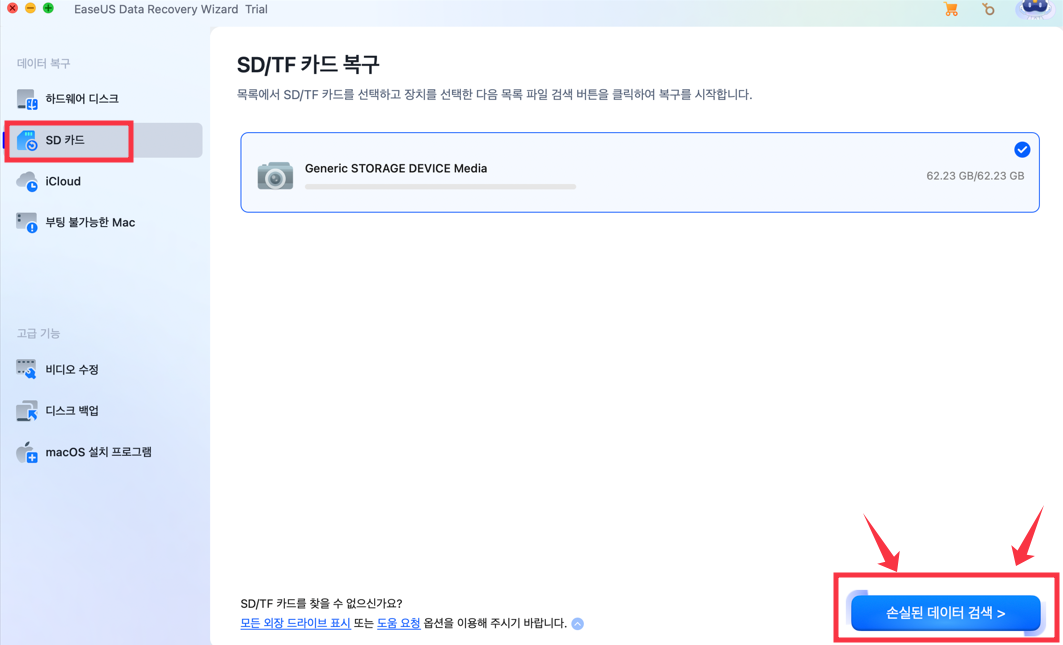
2단계. 손실된 SD 카드 데이터 필터링
스캔이 완료되면 모든 파일이 스캔 결과의 왼쪽 패널에 표시됩니다. 여기에서 원하시는 사진, 동영상 및 기타 파일을 쉽게 찾아보실 수 있습니다.
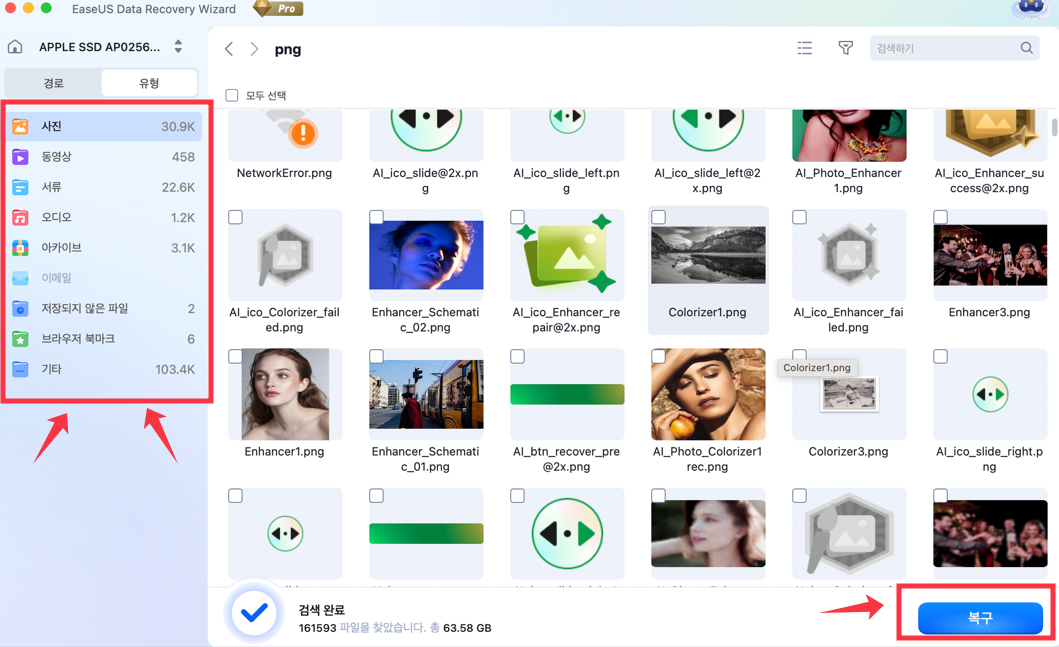
3단계. 데이터 미리보기 및 복구
SD 카드의 데이터를 미리 확인하시고 원하는 파일을 선택해 주세요. 그런 다음 "복구" 버튼을 클릭하시면 됩니다. 데이터가 덮어써지는 것을 방지하기 위해, 복구된 파일은 SD 카드 자체에 저장하지 않는 것을 권장드립니다.
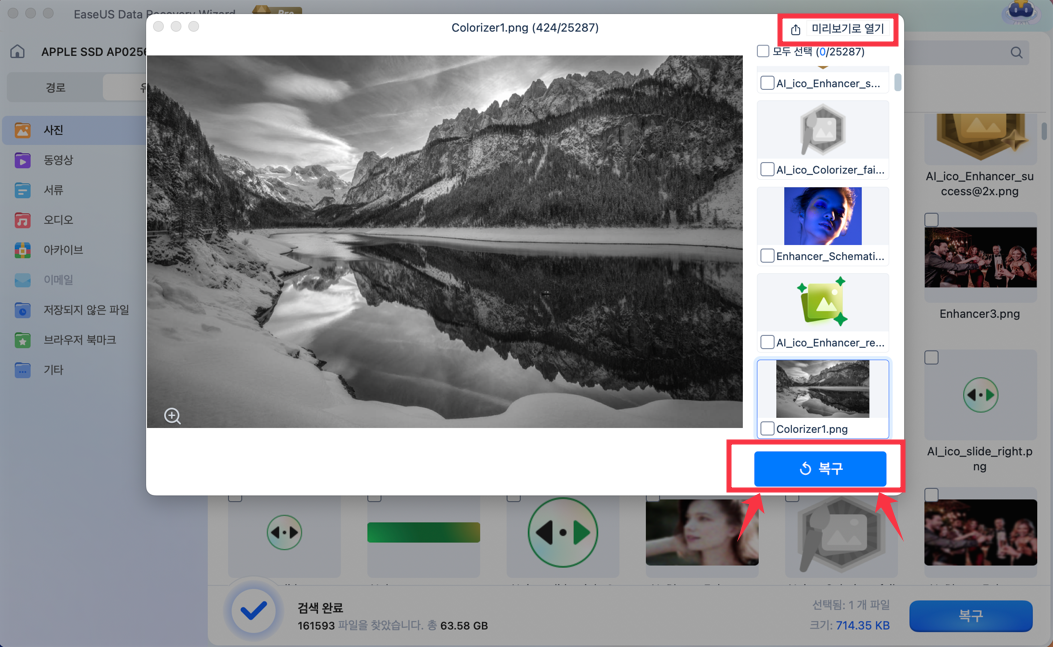
방법 2. 클라우드 백업에서 NS SD 카드의 데이터 복원
Nintendo Switch Online 사용자는 게임 데이터를 클라우드 서비스에 자동으로 백업할 수 있습니다. 온라인 멤버십에 가입하려면 개인 사용자는 연간 19.99 USD, 온 가족은 34.99 USD를 지불할 수 있습니다.
클라우드 백업에서 Nintendo Switch SD 카드의 게임 데이터를 복원하는 두 가지 방법을 보여드리겠습니다.
게임 메뉴에서 게임 데이터 다운로드:
1단계. Nintendo Switch의 잠금을 해제하고 데이터를 복원할 게임을 선택합니다.
2단계. -/+ 버튼을 눌러 게임 설정 및 세부 정보를 엽니다.
3단계 . Joy-Con 을 사용하여 "데이터 클라우드 저장"을 선택합니다.
4단계. 사용자를 선택합니다.
4단계.그러면 오른쪽에 특정 시간과 백업 크기가 표시됩니다. "저장 데이터 다운로드"를 선택합니다.
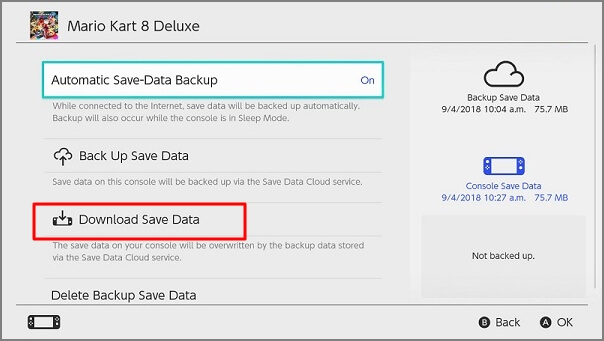
시스템 설정에서 클라우드 백업 다운로드:
1 단계.Nintendo Switch의 홈 메뉴에서 톱니바퀴 아이콘을 선택하세요.
2단계. 아래로 스크롤하여 "데이터 관리" 및 "데이터 클라우드 저장"을 선택합니다.
3단계 . Nintendo Online Membership에 가입한 사용자 계정을 선택하라는 메시지가 표시됩니다.
4단계. 데이터를 복원할 게임을 선택하고 "저장 데이터 다운로드"를 선택합니다.
방법 3. Nintendo Switch의 eShop에서 데이터 다시 다운로드
실수로 로컬 백업 없이 Nintendo Switch에서 전체 게임을 삭제한 경우 Nintendo Switch에서 eShop에 로그인하여 이 게임을 다시 다운로드할 수 있습니다. 또한 Nintendo Switch SD 카드에서 데이터를 복구하는 데 도움이 됩니다.
1단계. 대상 게임을 다운로드할 수 있는 사용자 계정을 선택하고 eShop에 로그인합니다.
2단계. eShop에서 "계정 정보"를 열고 "다시 다운로드"를 선택합니다.
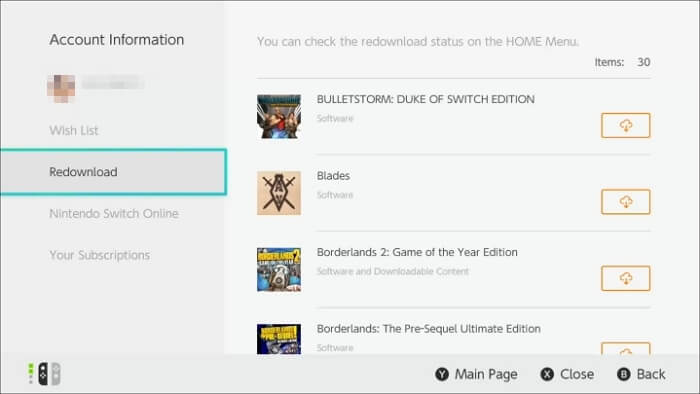
3단계. 클라우드 다운로드 아이콘을 누르면 게임이 다시 다운로드됩니다.
방법 4. Time Machine을 사용하여 NS SD 카드에서 게임 데이터 검색
Nintendo Switch SD 카드를 Mac에 연결한 경우 Mac Time Machine이 SD 카드를 자동으로 백업할 수 있으며 Mac Time Machine 백업 에서 손실된 게임 데이터 또는 미디어 파일을 복구할 수 있습니다.
1단계. NS SD 카드를 로컬 Mac에 연결합니다.
2단계. Mac에서 Time Machine 백업을 시작하고 복원할 이전 백업을 선택합니다.
3단계 . "복원"을 클릭하고 대상이 NS SD 카드인지 확인합니다.
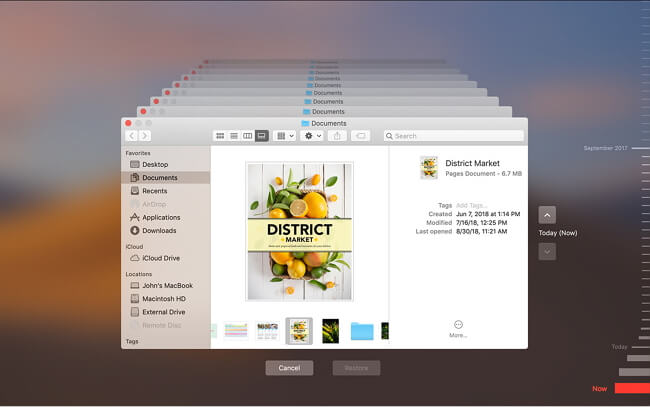
4단계. 대상 SD 카드를 Nintendo Switch에 삽입하고 다시 시작합니다.
마무리
Nintendo Switch SD 카드에서 데이터 손실이 발생할 때 좌절하지 마십시오. 위의 네 가지 테스트 방법을 통해 Mac 또는 NS에서 Nintendo Switch SD 카드의 데이터를 쉽게 복구할 수 있습니다.
Mac용 EaseUS 데이터 복구 마법사라는 편리한 도구를 다운로드하는 것은 SD 카드 데이터 손실을 방지하는 현명한 선택입니다. 이 복구 소프트웨어의 트레일 버전을 무료로 다운로드하려면 다음 버튼을 클릭하십시오.
Nintendo Switch SD 카드 FAQ에서 데이터 복구
네 가지 방법으로 Nintendo Switch SD 카드에서 데이터를 복구하는 방법을 학습한 후 자주 묻는 몇 가지 질문에 대한 답변을 찾아 자세히 알아볼 수 있습니다.
1. Nintendo Switch SD 카드에서 게임 데이터를 복구할 수 있는 방법이 있습니까?
다음 네 가지 방법을 사용하여 Nintendo Switch SD 카드에서 게임 데이터를 복구할 수 있습니다.
- 1. Mac용 EaseUS 데이터 복구 마법사를 사용하여 Mac의 Nintendo Switch SD 카드에서 데이터를 복구합니다.
- 2. 클라우드 백업에서 Nintendo Switch SD 카드의 게임 데이터를 복원합니다.
- 3. Nintendo Switch의 eShop에서 데이터를 다시 다운로드합니다.
- 4. Time Machine을 사용하여 Nintendo Switch SD 카드에서 데이터를 검색합니다.
2. 최고의 Nintendo Switch SD 카드 복구 소프트웨어는 무엇입니까?
다음 다섯 가지 소프트웨어는 Mac용 최고의 SD 카드 복구 소프트웨어입니다 .
- 1. Mac용 EaseUS 데이터 복구 마법사
- 2. Mac용 스텔라 데이터 복구
- 3. 포토렉
- 4. 카드레스큐 맥
- 5. 데이터 구조
3. NS의 SD 카드에서 파일에 어떻게 액세스합니까?
NS 시스템을 사용하여 SD 카드의 파일을 제어할 수 없으며 실행 중인 프로그램이 지원하지 않는 파일도 볼 수 없습니다. SD 카드에 저장된 파일은 컴퓨터에서 관리해야 합니다.
4. Mac의 SD 카드에서 Nintendo Switch 스크린샷을 복구하는 방법은 무엇입니까?
Mac의 SD 카드에서 Nintendo Switch 스크린샷을 복구하는 가장 좋은 방법은 SD 카드 복구 프로그램인 Mac용 EaseUS 데이터 복구 마법사를 신청하는 것입니다.
- 1. Nintendo Switch SD 카드에서 SD 카드를 제거하고 Mac 장치에 연결합니다.
- 2. Mac용 EaseUS Data Recovery Wizard로 SD 카드를 스캔하여 스크린샷을 찾습니다.
- 3. 필터 옵션으로 잃어버린 게임 스크린샷을 빠르게 찾을 수 있습니다.
- 4. 대상을 선택하고 Mac에서 잃어버린 게임 스크린샷을 복구합니다.
이 글이 도움이 되셨나요?
-
EaseUS Data Recovery Wizard는 강력한 시스템 복구 소프트웨어로, 실수로 삭제한 파일, 악성 소프트웨어로 인해 잃어버린 파일 또는 전체 하드 드라이브 파티션을 복구할 수 있도록 설계되었습니다.
더 보기 -
이전보다 데이터 복구가 어려워진 현재의 고급 디스크 기술 때문에 완벽하지는 않지만, 우리가 본 것 중에서 EaseUS Data Recovery Wizard는 최고입니다.
더 보기 -
EaseUS Data Recovery Wizard Pro는 시장에서 최고로 평가되는 데이터 복구 소프트웨어 프로그램 중 하나로 알려져 있습니다. 파티션 복구, 포맷된 드라이브 복원, 손상된 파일 수리 등과 같은 고급 기능을 제공하고 있습니다.
더 보기
관련 인기글
-
Mac Finder에서 파일과 폴더가 표시되지 않는 문제 해결법
![author icon]() Yvette/Sep 03, 2025
Yvette/Sep 03, 2025 -
잘못된 B-트리 노드 크기 오류를 수정하고 데이터를 복구하는 3가지 방법
![author icon]() Sue/Sep 28, 2025
Sue/Sep 28, 2025 -
Mac에서 Excel 파일을 복구하는 방법 [macOS Sonoma 포함]
![author icon]() Yvette/Sep 03, 2025
Yvette/Sep 03, 2025 -
5가지 방법으로 Mac에서 삭제된 사진을 복구하는 방법
![author icon]() Yvette/Sep 03, 2025
Yvette/Sep 03, 2025